Jak zmniejszyć rozmiar pliku MP3 na komputerze z systemem Windows?
Ci, którzy lubią słuchać muzyki i mają dużo danych w swoim systemie, na ogół mają problemy z przestrzenią dyskową. Wielu użytkowników próbuje skompresować plik MP3 , aby zmieścić więcej utworów na przenośnym dysku twardym lub iPadzie, ale niestety kończy się to słabą jakością dźwięku tego konkretnego pliku. Jako miłośnik muzyki nigdy nie chcesz słyszeć ścieżki dźwiękowej o złej jakości dźwięku, ale z pewnością chcesz poznać sposób na zmniejszenie miejsca na pliki MP3(MP3) . Modyfikator jakości MP3(MP3 Quality Modifier) to odpowiednia aplikacja dla tych, którzy mają do czynienia z dużą ilością danych muzycznych obecnych w systemie.
Jak zmniejszyć rozmiar pliku MP3 w (MP3)systemie Windows(Windows)
Modyfikator jakości MP3(MP3 Quality Modifier) to prosty, szybki i łatwy sposób na zmniejszenie miejsca na pliki MP3(MP3) . To oprogramowanie ma na celu zmniejszenie rozmiaru pliku bez szkody dla jego jakości dźwięku. Interfejs aplikacji jest przyjazny dla użytkownika, ponieważ projekt i ikona polecenia znajdująca się w aplikacji są dość proste w użyciu i zrozumiałe. Modyfikację plików MP3(MP3) , MP1 i MP2 można przeprowadzić bardzo szybko i wydajnie dzięki MP3 Quality Modifier .
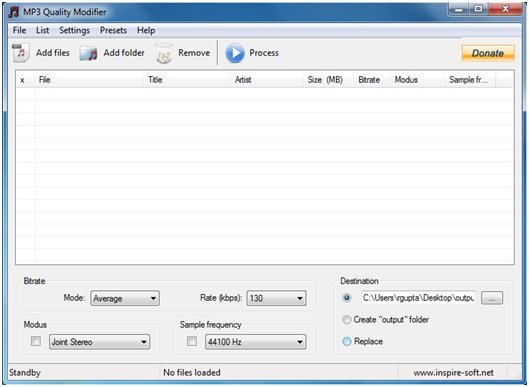
Kluczowe cechy modyfikatora jakości MP3(Key Features of MP3 Quality Modifier)
- Modyfikator jakości MP3(MP3 Quality Modifier) dokonuje modyfikacji w trybie bitrate, szybkości, szybkości stereo i przestrzeni dyskowej wzmocnienia częstotliwości. Tak więc w ogóle nie wpływa to na jakość dźwięku muzyki.
- Pozwala na stworzenie własnego profilu.
- Wyświetla zaoszczędzone miejsce i jednocześnie porównuje pliki wejściowe i wyjściowe.
- Modyfikator jakości MP3(MP3 Quality Modifier) umożliwia również anulowanie modyfikacji, jeśli nie jest ona zgodna z wartością.
Sprawdź, jak MP3 Quality Modifier to prosty sposób na zmniejszenie miejsca na pliki MP3 przy stałej jakości dźwięku.(Check how MP3 Quality Modifier is an easy way to reduce MP3 file space with constant sound quality.)
- Pliki są dodawane do listy za pomocą przycisku „Dodaj pliki”, który znajduje się w górnej części okna. Folder można również dodać, klikając przycisk „Dodaj folder” znajdujący się na górze.
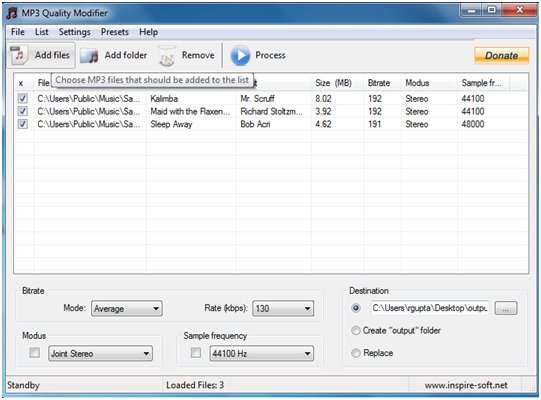
- Kliknij(Click) przycisk „Przetwarzaj”, aby rozpocząć procedurę przetwarzania. Po kliknięciu zakładki „Proces” pojawia się okno pokazujące stan postępu. Możesz zamknąć system po zakończeniu całego przetwarzania. W tym celu wystarczy zaznaczyć pole wyboru „Zamknij po procesie”.
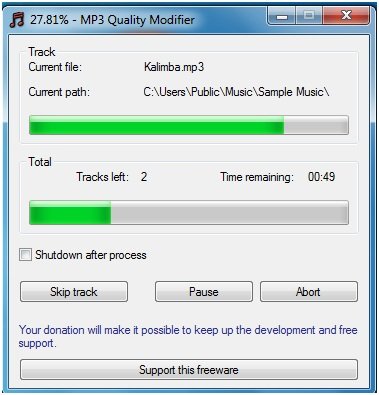
- Po zakończeniu przetwarzania na ekranie pojawi się nowe okno z podsumowaniem, w którym wymienione są następujące rzeczy:
- Obsługiwane pliki
- Całkowita zmiana rozmiaru pliku
- Sekcja „ Utworzone(Created) pliki”, która wyświetla % zmiany rozmiaru , (Size)oryginalny(Original) rozmiar i utworzony(Created) rozmiar plików.
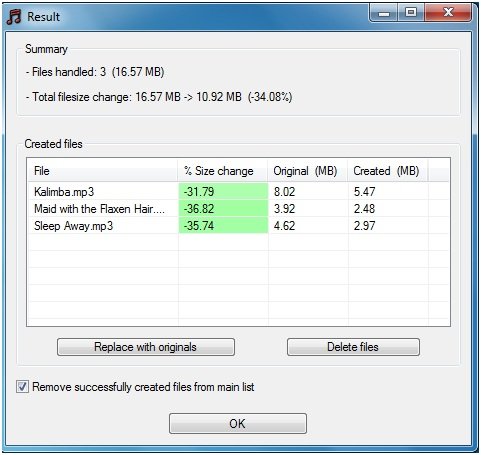
- Jeśli ta modyfikacja Ci odpowiada, kliknij przycisk „OK”.
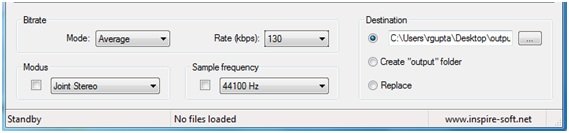
Pobieranie modyfikatora jakości MP3
Modyfikator jakości MP3(MP3 Quality Modifier) działa poprzez wprowadzanie zmian w trybie(Bitrate Mode) i szybkości(Rate) transmisji bitów pliku (kbps). Częstotliwość można zmienić razem z Modus , aby zmniejszyć rozmiar pliku bez wpływu na jego jakość.
Najlepszą rzeczą w MP3 Quality Modifier jest to, że jest darmowy, co oznacza, że nie musisz nic płacić, aby pobrać aplikację(download the application) .
Related posts
Jak przekonwertować plik WMA na format MP3 na komputerze z systemem Windows 10?
Konwertuj WAV na MP3 za pomocą tych darmowych konwerterów dla Windows 10
Udostępniaj pliki każdemu dzięki funkcji Wyślij w dowolnym miejscu na komputer z systemem Windows
VirtualDJ to darmowe wirtualne oprogramowanie DJ na komputery z systemem Windows
Alt-Tab Terminator zwiększa domyślną funkcjonalność Windows ALT-Tab
Urozmaicić kult Kościoła dzięki Songview na Windows 11/10
Comet (zarządzane czyszczenie dysku): alternatywa dla narzędzia do czyszczenia dysku systemu Windows
Freeplane to darmowe oprogramowanie do mapowania myśli dla systemu Windows 11/10
Ekspert ds. faktur: bezpłatne oprogramowanie do faktur, inwentaryzacji i rozliczeń dla systemu Windows
Najlepsze darmowe oprogramowanie OCR dla Windows 11/10
Jak zmierzyć czas reakcji w systemie Windows 11/10?
Najlepsze oprogramowanie i sprzęt Portfele Bitcoin dla Windows, iOS, Android
Jak zamienić dyski twarde w systemie Windows 11/10 za pomocą funkcji Hot Swap?
TrIDNet: Zidentyfikuj nieznany typ pliku bez rozszerzeń w systemie Windows
Konwertuj AVCHD na MP4 za pomocą tych darmowych konwerterów dla Windows 11/10
Oglądaj telewizję cyfrową i słuchaj radia w systemie Windows 10 z ProgDVB
Jak wygenerować schemat gryfu gitarowego w systemie Windows 11/10?
Darmowe oprogramowanie do usuwania pustych folderów w systemie Windows 11/10
Ashampoo WinOptimizer to darmowe oprogramowanie do optymalizacji Windows 10
Narzędzie do naprawy długiej ścieżki naprawi błędy zbyt długiej ścieżki w systemie Windows 10
